Neue Funktionen:2024
Ermöglicht das Verwalten einer Bibliothek von Stilen, mit denen das Ausfüllen von Routen und Verläufen gesteuert wird. Dies umfasst das Hinzufügen und Importieren neuer Stile sowie das Ändern, Kopieren, Anzeigen, Exportieren und Löschen vorhandener Stile.
| Zugriff: |
Sie können wie folgt auf den Befehl Rohr- und Leitungsstile zugreifen:
|
Der Editor für Rohr- und Leitungsstile besteht aus 3 Hauptbereichen: Symbolleiste, Browser und Registerkarten. Die in der Symbolleiste verfügbaren Befehle sind von der Auswahl im Browser abhängig.
|
|
Löscht die Werte auf den Registerkarten, damit Sie einen neuen Stil definieren, speichern und zur lokalen Verlaufsvorlage hinzufügen können. |
|
|
Ermöglicht das Ändern der Einstellungen für die ausgewählte Stildefinition. |
|
|
Dupliziert die ausgewählte Stildefinition und fügt diese zur Liste der Stildefinitionen hinzu. |
|
|
Entfernt die ausgewählte Stildefinition aus der lokalen Verlaufsvorlage. |
|
|
Importiert Daten für mindestens eine Stildefinition in die geöffnete Vorlage. Die Standardvorlage ist die lokale Verlaufsvorlage. Wählen Sie im Dialogfeld Importieren eine zu importierende XML-Datei aus. Klicken Sie auf OK, um die Daten zu importieren. |
|
|
Exportiert Daten aus der lokalen Verlaufsvorlage mindestens einer in der Liste ausgewählten Stildefinition als XML-Datei. Sie können gesamte Kategorien oder mehrere einzelne Stildefinitionen aus einer oder mehreren Kategorien mit demselben Stiltyp oder mit unterschiedlichen Stiltypen exportieren. Benennen Sie im Dialogfeld Stile für Rohre und Leitungen exportieren die zu exportierende XML-Datei. Klicken Sie auf OK, um die Daten zu exportieren. Anmerkung: In das Dialogfeld eingegebene Dateinamen werden für den nächsten Export gespeichert.
|
Aktiver Stil
Zeigt den Stil an, der beim Erstellen einer Rohr- oder Leitungsroute oder bei der Übernahme von Bibliotheksinhalten in einer Route automatisch verwendet wird. Klicken Sie zum Ändern des aktiven Stils im Stileditor mit der rechten Maustaste auf einen Stil im Browser, und wählen Sie Aktiv aus.
Liste der Stiltypen, -kategorien und -definitionen
Zeigt die Liste verfügbarer Stiltypen an. Vorgabegemäß wird im Browser der Speicherort des aktiven Stils angezeigt. Dieser wird fett hervorgehoben. Sie können die Liste erweitern, um andere Kategorien und einzelne Stildefinitionen anzuzeigen. Stile ohne Kategorie werden unter der Liste der Kategorien angezeigt. Wählen Sie einen einzelnen Stil aus, um die Werte für die Definition anzuzeigen oder einzugeben. Sie können auch mehrere Stiltypen, -kategorien oder -definitionen auswählen.
-
Rohrleitung mit Fittings erstellt eine Reihe von Rohrleitungssegmenten, die mit den angegebenen Fittings bzw. Abständen für Kelchnähte verbunden sind. Fittings können je nach Stiltyp Rohrbogen, Verbindungsstücke, Flansche oder Dichtungen sein.
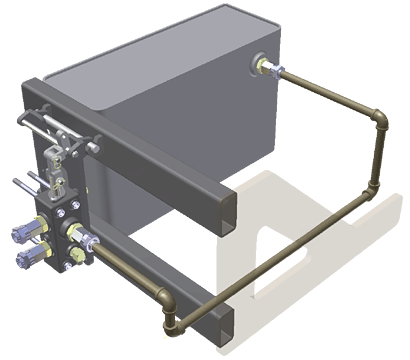
-
Rohrleitung mit Biegungen erstellt ein einzelnes gerades oder mehrfach gekrümmtes Rohrsegment.
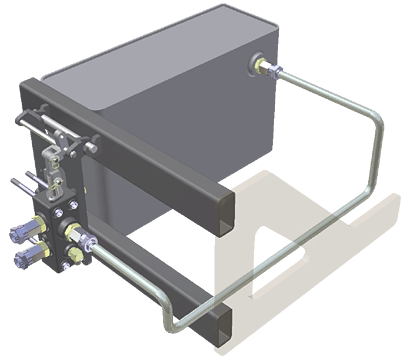
-
Flexibler Schlauch erstellt ein flexibles Schlauchsegment, das normalerweise mit einem Fitting an beiden Enden abschließt. Eine oder auch beide Fitting-Verbindungen können unterdrückt werden.

Registerkarte Allgemein
Hier werden die Parameter für die Stileigenschaften zum Erstellen des Verlaufs festgelegt bzw. angezeigt. Die Optionen sind je nach ausgewählter Stildefinition unterschiedlich.
|
Name |
Legt den eindeutigen Namen der ausgewählten Stildefinition fest bzw. zeigt diesen an. Dieser Name wird im Stilbrowser angezeigt. |
|
Kategorie |
Legt bei Bedarf die Kategorie für die Stildefinition fest bzw. zeigt diese an. Klicken Sie auf den Pfeil, um eine andere Kategorie aus der Liste auszuwählen oder eine besondere Kategorie anzugeben. Die neue Kategorie wird in alphabetischer Reihenfolge zum Stilbrowser hinzugefügt. |
|
Angeschweißt |
Legt für die Stiltypen Rohrleitung mit Fittings fest oder zeigt an, ob die Fittings und Leitungssegmente des Stils angeschweißt sind. Wenn diese Option aktiviert ist, werden nicht benötigte Bauteile wie Verbindungsstücke aus der Komponentenliste entfernt und zusätzliche Einstellungen für Abstände zur Registerkarte Regeln hinzugefügt. Wenn der Stiltyp die Eigenschaften Angeschweißt und Mit Flansch aufweist, werden die Fitting-Verbindungen durch die Endenbearbeitung bestimmt, die für das Fitting festgelegt wurde. Bei allen anderen Typen der Endenbearbeitung wird zum Verbinden von Leitungssegmenten ein Abstand verwendet. Der Registerkarte Regeln wird eine zusätzliche Option hinzugefügt, mit der die Füllung am Verbindungsstückpunkt bestimmt werden kann. |
|
Benutzerdefinierte Rohrbogen |
Legt für die Stiltypen Rohrleitung mit Fittings fest oder zeigt an, ob die Fittings und Leitungssegmente des Stils angeschweißt sind. Wenn diese Option aktiviert ist, wird der Tabelle Komponenten die Auswahl Benutzerdefinierter Rohrbogen hinzugefügt. Bei diesem Stil können Rohrbogen und T-Stücke verwendet werden, die zuvor erstellt und im Inhaltscenter publiziert wurden. Ein benutzerdefinierter Bogenstil ermöglicht der Route die Verwendung des vom Benutzer definierten Winkels. |
|
Selbstentleerend |
Legt für die Stiltypen Rohrleitung mit Fittings fest oder zeigt an, ob die Fittings und Leitungssegmente des Stils selbstentleerend sind. Wenn diese Option aktiviert ist, wird der Tabelle Komponenten die Auswahl Benutzerdefinierter Rohrbogen hinzugefügt. Bei diesem Stil können Rohrbogen und T-Stücke verwendet werden, die zuvor erstellt und im Inhaltscenter publiziert wurden. Wenn ein selbstentleerender Stil ausgewählt ist, kann beim Routen und beim automatischen Routen der vom benutzerdefinierten Rohrbogen definierte Winkel verwendet werden. |
|
Mit Flansch |
Legt für die Stiltypen Rohrleitung mit Fittings fest oder zeigt an, ob die Fittings und Leitungssegmente des Stils mit einem Flansch und einer Dichtung mit den Leitungssegmenten verbunden werden. Wenn diese Option aktiviert ist, werden der Komponentenliste Flansch- und Dichtungsbauteile hinzugefügt. Verbindungsstücke werden hingegen entfernt. Wenn der Stiltyp die Eigenschaften Angeschweißt und Mit Flansch aufweist, werden die Fitting-Verbindungen durch die Endenbearbeitung bestimmt, die für das Fitting festgelegt wurde. Bei allen anderen Typen der Endenbearbeitung wird zum Verbinden von Leitungssegmenten ein Abstand verwendet. Der Registerkarte Regeln wird eine zusätzliche Option hinzugefügt, mit der die Füllung am Verbindungsstückpunkt bestimmt werden kann. Wenn ein Stil des Typs Mit Flansch ausgewählt wurde, kann die Option Gemischte Einheiten als Stil für die Endenbearbeitung ausgewählt werden. |
|
Gemischte Einheiten |
Bei Stilen des Typs Rohrleitung mit Fittings und Mit Flansch wird durch diese Option angegeben, ob der Stil geflanschte Fittings enthält, die gemischte Einheiten verwenden (englisch und metrisch). Wenn diese Option aktiviert ist, muss ein Fitting mit Flansch ausgewählt werden, durch das die Verwendung von Durchmessern mit gemischter Einheit im Stil festgelegt wird. |
|
Komponenten |
Legt die Fittings und andere Komponenten fest, die beim Erstellen eines Rohr- und Leitungsverlaufs bei Verbindungen verwendet werden. Weiterhin wird der Status der ausgewählten Komponente angezeigt. Die verfügbaren Komponenten sind vom Typ des zu erstellenden Stils abhängig. Doppelklicken Sie auf eine Zeile in einer beliebigen Spalte, um aus einer Liste von Bibliotheksbauteilen auszuwählen, die den von Ihnen definierten Stilkriterien entsprechen. Klicken Sie mit der rechten Maustaste auf eine Zeile in einer beliebigen Spalte, um aus einem Kontextmenü auszuwählen. Tipp: Zeigen Sie mit dem Cursor auf die Statussymbole, um eine Beschreibung des entsprechenden Status anzuzeigen.
Fitting legt den Typ des Fittings für Rohre und Leitungen fest, der an Verbindungen verwendet wird, oder zeigt diesen an. Für jeden Fitting-Typ ist ein Standardbauteil festgelegt. Die verfügbaren Fitting-Optionen sind vom Typ des zu erstellenden Stils abhängig. Anmerkung: Verbindungsstücke sind bei Flansch- und Schweißstilen nicht erforderlich. Für einen Flanschstil sind Fittings mit Flansch erforderlich. Die Ausnahme bilden Leitungen, die über ein Ende mit Flansch verfügen. In diesem Fall wird der Flansch nicht benötigt. Nur Fittings mit Verbindungen an beiden Enden sind für flexible Schlauchstile zulässig.
Familie gibt den Namen der Familie für das ausgewählte Fitting an. Norm gibt die verwendete Industrienorm des ausgewählten Fittings an. Die Norm bestimmt die für Katalogbauteile erforderlichen Attribute. |
|
Unterbaugruppe verwenden |
Legt bei flexiblen Schlauchstilen fest oder zeigt an, ob flexible Schlauchkomponenten in einer Unterbaugruppe oder einer flachen Struktur gespeichert werden. Werden sie nicht in einer Unterbaugruppe gespeichert, befinden Sie sich auf derselben Ebene wie andere Routenkomponenten.
|
|
Durchmesser |
Legt die Familienvariante nach Größe fest, die für Segmente in starren und flexiblen Routen und Verläufen verwendet wird, oder zeigt diese an. Klicken Sie auf den Pfeil, um einen Eintrag in der Liste zu wählen. Nennwert legt die Werte für den Nenndurchmesser und die Wanddickenkennzahl fest, die für feste und gekrümmte Rohrrouten und -verläufe verwendet werden sollen. Die verfügbaren Wanddickenkennzahlen basieren auf dem ausgewählten Nenndurchmesser. Um einen Nennwert festzulegen, klicken Sie auf den Pfeil und wählen einen Eintrag aus der Liste. Um eine Hülle festzulegen, klicken Sie auf den Pfeil und wählen einen Eintrag aus der Liste. Steht keine Hülle zur Verfügung, können Sie auch den Wert für den Innendurchmesser verwenden. Anmerkung: Wenn Sie ein benutzerdefiniertes Bauteil mit einem bestimmten Nenndurchmesser definieren, muss dieser Nenndurchmesser in einer Zeile der publizierten iPart-Tabelle enthalten sein.
AD/ID legt die Werte für den Außendurchmesser (AD) und Innendurchmesser (ID) für Rohr- und Leitungssegmente fest. Die verfügbaren Innendurchmesser basieren auf dem ausgewählten Außendurchmesser. Klicken Sie auf den Pfeil, um einen Eintrag in der Liste zu wählen. |
|
Komponentendarstellung |
Legt die Anzeigedarstellung für sämtliche Rohr- und Leitungsverlaufskomponenten fest. Klicken Sie auf den Abwärtspfeil, um die Liste der verfügbaren Darstellungen anzuzeigen und dort Ihre Auswahl vorzunehmen. |
|
Benutzerdef. Rohrbogendarst. |
Verfügbar für benutzerdefinierte Bogenstile. Legt die Darstellung für benutzerdefinierte Bogen fest. Klicken Sie auf den Abwärtspfeil, um die Liste der verfügbaren Darstellungen anzuzeigen und dort Ihre Auswahl vorzunehmen. |
|
Benutzerdefinierter Rohrbogenwinkel |
Diese Option ist für selbstentleerende Stile verfügbar. Legt den Filter fest oder zeigt den Neigungswinkel für einen benutzerdefinierten Rohrbogen an. Wenn Sie im Feld Fittings einen zuvor publizierten benutzerdefinierten Rohrbogen angeben, wird in diesem Feld automatisch der schreibgeschützte Winkelwert des Fittings angezeigt. Wenn Sie keinen benutzerdefinierten Rohrbogen angegeben haben, geben Sie hier den Winkel ein, um den Filterwert für das Fitting festzulegen. Wenn Sie den Winkel nicht kennen, wählen Sie das Berechnungssymbol |
Registerkarte Regeln
Legt Parameter fest, die definieren, wie Segmente von Rohrleitungen, Rohre mit Krümmungen oder flexible Schläuche erstellt werden, die zwischen zwei bekannten Punkten verlaufen. Die Optionen sind je nach ausgewählter Stildefinition unterschiedlich.
|
Segmentlänge |
Legt die minimale und die maximale Schnittlänge fest. Minimal ist der Mindestwert für die Schnittlänge eines Segments. Segmente unterhalb der minimalen Länge werden als benutzerdefiniert betrachtet. Maximal ist der Höchstwert für die Schnittlänge eines Segments. Für alle Segmente, die die maximale Länge überschreiten, wird an der gespeicherten Länge ein Verbindungsstück, ein Flansch oder ein Abstand für Kelchnähte hinzugefügt. Inkrement ist der inkrementelle Rundungs- oder Schnittwert, um den die Leitung zum Erfüllen der minimalen und maximalen Abhängigkeiten angepasst wird. Abstand legt den Abstand zwischen Leitungssegmenten und für Definitionen des Stils Angeschweißt den Abstand zwischen Leitungssegmenten und Fittings fest oder zeigt diesen an. Abstand anzeigen legt fest oder zeigt an, ob in Definitionen des Stils Angeschweißt beim Erstellen von Routen und Zeichnungen Abstände angezeigt werden Anmerkung: Die Abstände werden nur zur Visualisierung angezeigt und haben keine Auswirkungen auf die Länge der Leitung. Auch nicht angezeigte Abstände werden bei der Berechnung der Leitungslänge berücksichtigt. Diese Informationen sind ebenfalls in der ISOGEN-Ausgabe enthalten.
Biegeradius legt den vorgegebenen Biegeradius für gekrümmte Routentypen und flexible Schlauchrouten fest oder zeigt diesen an. Jede Biegung kann lokal überschrieben werden. Aufrundungswert für Schlauch legt den Aufrundungswert fest, der für die tatsächliche Schlauchlänge flexibler Schlauchrouten verwendet wird, oder zeigt diesen an. Minimaler Biegeradius legt den kleinsten zulässigen Biegeradius für das Schlauchsegment von flexiblen Schlauchrouten fest. |
|
Kupplungstyp |
Flansche für Kupplungen verwenden legt für Stile, die sowohl unter Angeschweißt als auch Mit Flansch eingeordnet sind, fest, ob zum Verbinden von Leitungssegmenten ein Abstand oder ein Flansch verwendet werden soll. Aktivieren Sie das Kontrollkästchen, wenn Flansche verwendet werden sollen. Deaktivieren Sie das Kontrollkästchen, um Abstände zu verwenden. Bei allen anderen Typen der Endenbearbeitung wird zum Verbinden von Leitungssegmenten ein Abstand verwendet. |
Browser-Kontextmenü
Klicken Sie im Browser für Stile für Rohre und Leitungen mit der rechten Maustaste auf einen Knoten, um ein Kontextmenü anzuzeigen. Das Kontextmenü ändert sich je nach ausgewähltem Knoten.
|
Aktiv |
Legt den ausgewählten Stil als aktiven Stil fest. Der aktive Stil wird beim Erstellen und Ausfüllen von Routen und Verläufen verwendet. |
|
Neu |
Löscht die Werte auf den Registerkarten, damit Sie einen neuen Stil definieren und zur lokalen Verlaufsvorlage hinzufügen können. Die Ausnahme bildet Komponentendarstellung, die auf Wie Material gesetzt ist. |
|
Ändern |
Ermöglicht das Ändern der Einstellungen für die ausgewählte Stildefinition. |
|
Kopieren |
Dupliziert die ausgewählte Stildefinition und fügt diese zur Liste der Stildefinitionen hinzu. |
|
Löschen |
Entfernt die ausgewählte Stildefinition aus der lokalen Verlaufsvorlage. |
|
Importieren |
Importiert Daten für mindestens eine Stildefinition in die geöffnete Vorlage. Wählen Sie im Dialogfeld Importieren eine zu importierende XML-Datei aus. Klicken Sie auf OK, um die Daten zu importieren. |
|
Exportieren |
Exportiert die Daten der ausgewählten Stildefinition(en) aus der lokalen Verlaufsvorlage in eine XML-Datei. Sie können gesamte Kategorien oder mehrere einzelne Stildefinitionen aus einer oder mehreren Kategorien mit demselben Stiltyp oder mit unterschiedlichen Stiltypen exportieren. Benennen Sie im Dialogfeld Stile für Rohre und Leitungen exportieren die zu exportierende XML-Datei. Klicken Sie auf OK, um die Daten zu exportieren. Anmerkung: In das Dialogfeld eingegebene Dateinamen werden für den nächsten Export gespeichert.
|
Kontextmenü des Listenfelds Komponenten
Klicken Sie in der Komponententabelle mit der rechten Maustaste auf eine beliebige Zeile, um ein Kontextmenü anzuzeigen und aus diesem Optionen auszuwählen. Das Kontextmenü ändert sich je nach ausgewählter Zeile.
|
Durchsuchen |
Zeigt den Bibliotheks-Browser mit einer Liste von Komponenten an, die den aktuellen Stilkriterien entsprechen. Sie können einen Eintrag aus der aktuellen Liste auswählen oder diese weiter filtern. |
|
Löschen |
Entfernt alle Informationen zu den in der Komponententabelle ausgewählten Komponenten. |
|
Fitting unterdrücken |
Ermöglicht das Unterdrücken bzw. Aktivieren von Anfangs- und End-Fittings in flexiblen Schlauchstilen. |
